-
-
Rozłączanie połączenia Wi-Fi Direct (Zwykłe AP) z poziomu panelu sterowania
-
-
-
-
Drukowanie wielu plików razem (wyłącznie w systemie Windows)
-
Drukowanie jednego obrazu w dużym formacie na wielu arkuszach (tylko w Windows)
-
-
Wymiana pojemników z tuszem i innych materiałów eksploatacyjnych
-
-
-
-
-
Rozmazane wydruki, pionowe paski lub nieprawidłowe wyrównanie
-
Na papierze rozmazał się tusz podczas drukowania dwustronnego
-
Podczas drukowania bez obramowania obcinane są krawędzie obrazu
-
Na skopiowanym obrazie pojawiają się nierówne kolory, rozmazania, kropki lub linie proste
-
Na skopiowanym obrazie widoczna jest mora (pomarszczenie lub siatka)
-
Na skopiowanym obrazie widoczny jest obraz drugiej strony oryginału
-
-
Skanowanie zdjęć lub obrazów (Tryb zdjęć)
Tryb Tryb zdjęć w programie Epson Scan 2 umożliwia skanowanie oryginałów i ich korektę za pomocą różnych funkcji korekty obrazu przeznaczonych do zdjęć lub obrazów.
-
Umieść oryginały.
Po umieszczeniu wielu oryginałów na szybie skanera można zeskanować je jednocześnie.Zachowaj odstęp przynajmniej 20 mm między oryginałami.
-
Uruchom aplikację Epson Scan 2.
-
Wybierz Tryb zdjęć z listy Tryb.
-
Dokonaj następujących ustawień na karcie Ustawienia główne.
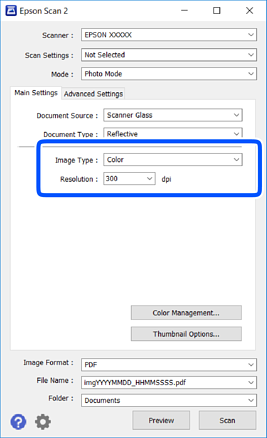
-
Typ obrazu: Wybór trybu kolorów zapisu zeskanowanego obrazu.
-
Rozdzielczość: Wybór rozdzielczości.
Uwaga:Ustawienie Źródło dokumentu jest ustalone na Szyby skanera, a ustawienie Typ dokumentu — na Nieprzezroczysty.(Nieprzezroczysty dotyczy oryginałów, które nie są przezroczyste, np. zwykłe gazety lub zdjęcia.)Nie można zmieniać tych ustawień.
-
-
Kliknij przycisk Podgląd.
Zostanie otwarte okno podglądu wraz z podglądem obrazów w postaci miniatur.
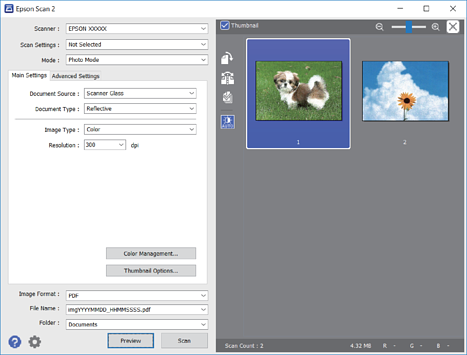 Uwaga:
Uwaga:Aby wyświetlić podgląd całego zeskanowanego obrazu, z listy na górze okna podglądu usuń zaznaczenie pola Miniatura.
-
Sprawdź podgląd i w razie potrzeby skonfiguruj odpowiednie ustawienia korekty obrazu na karcie Ustawienia zaawansowane.
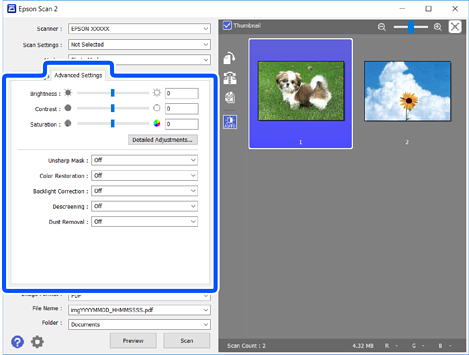
Zeskanowany obraz można dostosować, używając zaawansowanych ustawień przeznaczonych do zdjęć lub obrazów. Zostały one opisane poniżej.
-
Jaskrawość: umożliwia dostosowanie jasności zeskanowanego obrazu.
-
Kontrast: umożliwia dostosowanie kontrastu zeskanowanego obrazu.
-
Nasycenie: umożliwia dostosowanie nasycenia (jaskrawości kolorów) zeskanowanego obrazu.
-
Maska wyostrzająca: umożliwia poprawę i wyostrzenie konturów zeskanowanego obrazu.
-
Przywracanie kolorów: umożliwia korektę wyblakłych obrazów, aby przywrócić ich oryginalne kolory.
-
Korekcja cieni: umożliwia rozjaśnienie zeskanowanych obrazów, które są ciemne ze względu na oświetlenie tylne.
-
Usuwanie mory: Umożliwia usunięcie mory (siatka prążków), która pojawia się podczas skanowania drukowanych gazet, np. magazynu.
-
Usuwanie pyłków: umożliwia usunięcie drobin kurzu ze zeskanowanego obrazu.
Uwaga:-
Pozycje mogą być niedostępne w zależności od innych ustawień.
-
W zależności od oryginału prawidłowa korekta zeskanowanego obrazu może nie być możliwa.
-
Po utworzeniu wielu miniatur można dostosować jakość obrazu każdej miniatury.W przypadku niektórych ustawień korekty można dostosować jakość wszystkich zeskanowanych obrazów, zaznaczając wiele miniatur.
-
-
Skonfiguruj ustawienia zapisu plików.
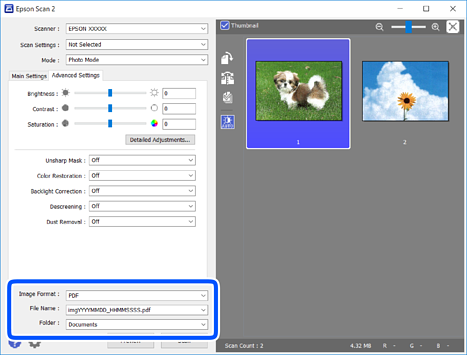
-
Format obrazu: Wybór formatu zapisu z listy dostępnych pozycji.Można dostosowywać ustawienia poszczególnych formatów poza MAPA BITOWA i PNG.Po wybraniu formatu zapisu wybierz pozycję Opcje.
-
Nazwa pliku: Potwierdzenie wyświetlanej nazwy zapisywanych plików.Ustawienia nazwy pliku można zmienić, wybierając z listy pozycję Ustawienia.
-
Folder: Wybór folderu zapisu zeskanowanych obrazów.Można wybrać inny folder lub utworzyć nowy folder, wybierając z listy pozycję Wybierz.
-
-
Kliknij przycisk Skanuj.
